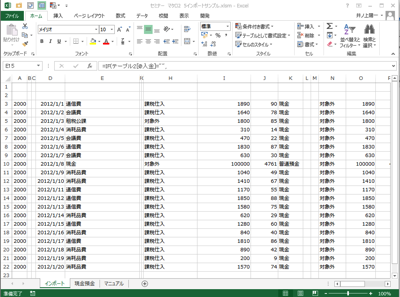Excelマクロが大活躍する場面の1つは、データ数をカウントできることです。
Excel本来の機能ではできないことも、マクロだとかんたんにできます。
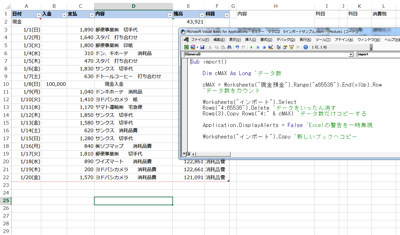
Excelでは効率化できないこと
Excelだけでは効率化できないこともあります。
効率化できない部分は、人間が作業しなければいけません。
例えば、
・100枚のシートにあるデータを1枚にまとめる
・売上データを取引先別に請求書へ転記する
・各シートにある毎月のデータを1枚のシートに集計する
などは、Excelだけでは限界があります。
そこで、マクロを使うのです。
データ数をカウントする
Excelではできずにマクロで簡単にできるものの1つに、データ数のカウントがあります。
例えば、1月のデータは、22行目までなので、22行目までを選択してコピーなどの処理をしますが、
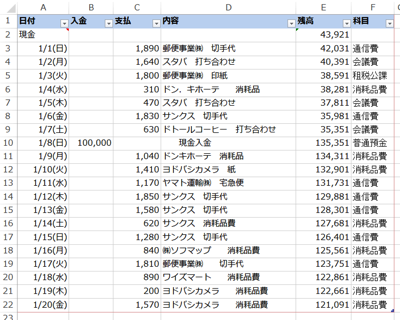
2月のデータは17行目まで、3月のデータは30行目まで・・・・・・ということがあります。
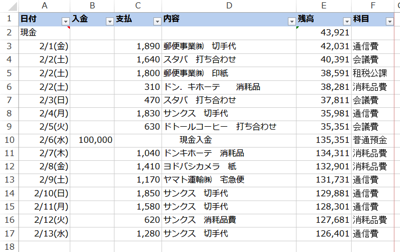
人間が間違えずに選択すればいいのですが、めんどくさいですし、これらを12か月まとめてやる場合は、かなりの負担感です。
マクロだと、
Range(“a1048576”).End(xlUp).Row
と書けば、データ数をカウントしてくれます。
事例の場合は17です。
データがないところで、Ctrlキーと方向キーの↓を同時に押すと、Excelの一番下のセルを選択できます。
EXCEL2007、2010、2013だと、1,048,576行です。
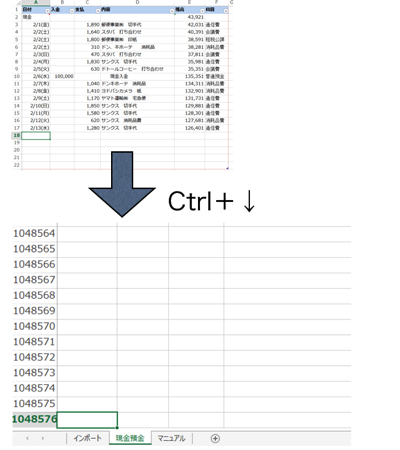
この位置で、Ctrlキーと方向キーの上を押すと、データがある行を選択できます。
事例だと17行目です。
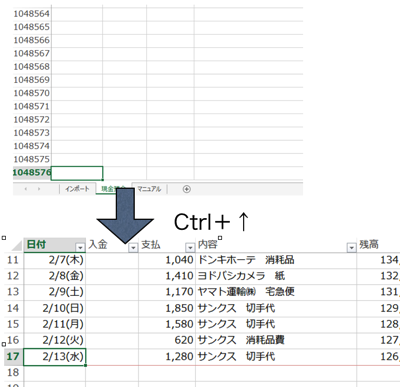
この考え方で、Excelに命令してやってもらうのがマクロです。
一瞬で「17」という数字を出してくれます。
毎月、自動的に数えてくれ、それに応じた処理をしてくれるのです。
ただし、Excel2003以前は、最大行が65,536です。
上記のマクロを
Range(“a65536”).End(xlUp).Row
と書かなければいけません。
Excelのバージョンに関係なくExcelの最大行すらもマクロに数えてもらうのなら、
Range(“a” & Rows.Count).End(xlUp).Row
と書きます。
Rows.Countという部分で、Excelの最大行も数えてもらいます。
これなら、将来、Excelの最大行が増えても対応できるのです。
※cells(Rows.count,1).End(xlUP).Rowとかくこともできます。
※実際の使用例は次のとおりとなります。
■Cmax(任意に決めることができます)という器に、データ数を入れる
Dim Cmax as long
Cmax=Range(“a” & Rows.Count).End(xlUp).Row
↓
■そのCmaxを処理に使う(3行目から最大値17行目までをコピー)
Rows(“3:” & Cmax).Copy
データが増えても、仕事にかかる時間は変わらないようにする
同じような考え方で、
・売上データがいくら増えても、
・給与計算で社員がいくら増えても、
そして、データ数が減っても同じマクロで対応できます。
データが増えても、取引量が増えても、仕事にかかる時間は変わらないようにできるのがマクロの魅力といえます。
(データをインプットする時間は増えますが)
Excelと並行して学ぶと効果的です。→セミナーやります 6/29 Excelマクロ入門セミナー
昨日は、毎月訪問させていただいているお客様の会社へ。
社長、社員の皆さんから、「日焼けしましたね〜」と(^_^;)
曇りだったレースで、日焼け止めを塗らず油断したのが一番の原因かと思います。
健康のためにもあまり焼かない方がいいと思うのですが、なかなか難しいです。
■著書
『税理士のためのプログラミング -ChatGPTで知識ゼロから始める本-』
『すべてをがんばりすぎなくてもいい!顧問先の満足度を高める税理士業務の見極め方』
ひとり税理士のギモンに答える128問128答
【インボイス対応版】ひとり社長の経理の基本
「繁忙期」でもやりたいことを諦めない! 税理士のための業務効率化マニュアル
ひとり税理士の自宅仕事術
リモート経理完全マニュアル――小さな会社にお金を残す87のノウハウ
ひとり税理士のセーフティネットとリスクマネジメント
税理士のためのRPA入門~一歩踏み出せば変えられる!業務効率化の方法~
やってはいけないExcel――「やってはいけない」がわかると「Excelの正解」がわかる
AI時代のひとり税理士
新版 そのまま使える 経理&会計のためのExcel入門
フリーランスとひとり社長のための 経理をエクセルでトコトン楽にする本
新版 ひとり社長の経理の基本
『ひとり税理士の仕事術』
『フリーランスのための一生仕事に困らない本』
【監修】十人十色の「ひとり税理士」という生き方